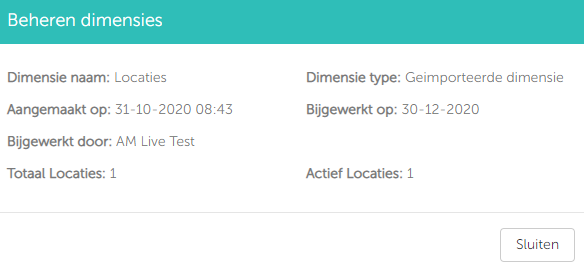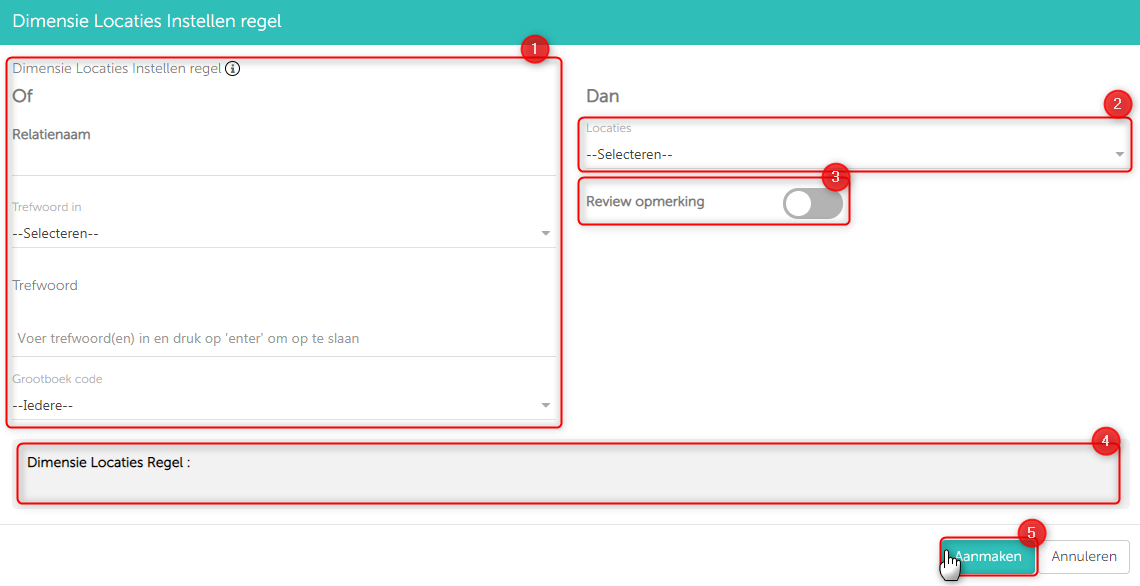1. Locaties: wanneer te gebruiken?
Het doel van ‘Locatie’ is om bepaalde kosten te verdelen over een of meerdere locaties van een bedrijf en daar grootboekrekeningen aan toe te wijzen.
2. Hoe werkt ‘locatie’?
- Locatie worden geïmporteerd/gesynchroniseerd vanuit uw boekhoudsoftware in Smartbooqing.
- U kunt de instellingen maken voor het gebruik van deze codes zoals hieronder wordt beschreven.
- Zodra de instellingen zijn voltooid, krijgen facturen automatisch de locaties wanneer ze worden verwerkt.
- Deze locaties worden naar het boekhoudsysteem verzonden als de facturen worden geëxporteerd.
- U kunt de locatie op twee manieren synchroniseren:
- a) Vanaf dimensies locatiepagina
- b) Vanaf de reviewpagina
3. Instellingen en instellingen
U kunt regels instellen en locatie toewijzen met behulp van een eenvoudige en flexibele aanpak in pop-up als volgt:
Stap 01:
- Selecteer administratie
- Ga naar de Instellingen
- Klik op dimensie-menu; u ziet verschillende dimensietegels aan de rechterkant.
- Klik op Locatie
5. Als de locatie niet actief is, kunt u deze activeren/deactiveren door op de drie stippen in de rechterbovenhoek te klikken en op activeren te klikken.
6. Op dezelfde manier kunt u klikken om de instellingen te bekijken.
7. U kunt de locatie bekijken die uit uw boekhoudsysteem is geïmporteerd door te klikken op de tegel ‘locatie’. Op de pagina die weergegeven wordt klikt u op ‘Bekijk locaties ‘ (rechtsbovenaan) standaardlocatie instellen vanuit uw boekhoudsysteem. ‘Altijd boeken’ kan alleen worden toegepast op de standaardlocatie.
Stap 02:
- Op de pagina dimensies ‘locaties’ ziet u de tabel met alle kolommen.
- Druk op de knop ‘+Nieuw’ aan de rechterkant voor het maken van een nieuwe regel.
Stap 03: Zodra u op ‘+ Nieuw’ klikt, wordt de pop-up geopend.
- Links ziet u ‘relatienaam’, ‘trefwoord in’, ‘trefwoorden’ en ‘grootboekcode’ waaruit te selecteren.
- Aan de rechterkant onder ‘dan’ kunt u de locatie toewijzen.
- U kunt ‘Review opmerkingen’ AAN of UIT zetten. Als het AAN staat komen de facturen die met dimensie ‘locaties’ worden geboekt altijd als opmerking op de reviewpagina.
- Bij ‘Dimensie Locaties regel’ zie je de selectie/criteria die je hebt geselecteerd.
- Als je klikt op ‘Aanmaken’ wordt de regel met de geselecteerde criteria aangemaakt.
Stap 4: Info Pictogram ( i ). Zodra u op het info pictogram bovenaan klikt, verschijnt er een informatievenster met:
- Hoe maak ik een nieuwe regel aan?
- Hoe werkt prioriteit?
3. Zodra er een regel is aangemaakt, kun je het terugzien onder de tabel van de dimensie.
4. Je kunt de regel bewerken door te dubbelklikken op de regel.
- Hoe maak je een regel aan?
- In de flexibele dimensiebenadering hebben we bepaalde voorwaarden voor het creëren van een regel.
- De gebruiker moet minimaal één optie selecteren in de voorwaarde “ALS” (linkerkant in Pop-up) en vervolgens een locatie toewijzen, waarna een regel kan worden gemaakt.
- Als de gebruiker geen optie selecteert en probeert locatie toe te wijzen, wordt er een fout weergegeven “Voor het maken van de regel moet de gebruiker er minimaal één selecteren als Voorwaarde met codetoewijzing”
- Selectievelden werken volgens onderstaande tabel:
B. Hoe werkt de standaardprioriteit?
In het geval dat een bepaalde relatie aan meer dan één regel is toegewezen, vindt de verwerking plaats volgens onderstaande prioriteitsvolgorde
- Prioriteit 01 : Regel trefwoord
- Prioriteit 02 : Specifiek / Artikel
- Prioriteit 03 : Grootboekcode
- Prioriteit 04 : Koptekst trefwoord
- Prioriteit 05 : Relatie
- Prioriteit 06 : Andere adressen
Stap 05 : Review commentaar
- Op de reviewpagina wordt er een opmerking weergegeven als dit is ingeschakeld.
- De opmerking wordt getoond als “Dimensie locatie is toegepast”
Stap 06: DDP-scherm
- U kunt ook de actieve dimensie zien met de geselecteerde code. Dubbelklik onder de locatie.